Dell PowerEdge C6105 – страница 7
Инструкция к Компьютеру Dell PowerEdge C6105
Оглавление
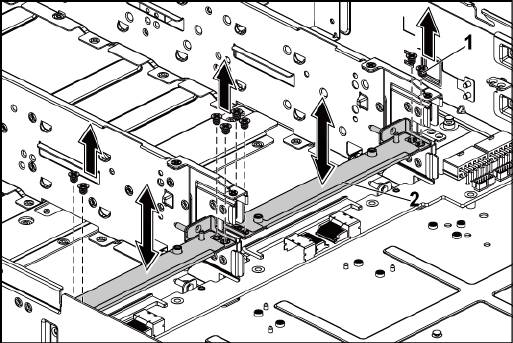
Abbildung 3-27. Mittelplatinenhalterung en
Installieren von Systemkomponenten | 121
t
fernen und installieren
1 Schraube (8) 2 Mittelplatinenhalterung
14 Entfernen Sie die Schrauben, mit denen die untere Mittelplatine am
Gehäuse befestigt ist. Siehe Abbildung 3-28.
15 Trennen Sie alle Kabel von der unteren Mittelplatine.
Siehe Abbildung 5-9.
Achten Sie dabei auf die Verlegung der Kabel unterhalb der Klammern
am Gehäuse, wenn Sie sie aus dem System entfernen. Sie müssen diese
Kabel beim späteren Einsetzen korrekt verlegen, damit sie nicht
abgeklemmt oder gequetscht werden.
16 Heben Sie die untere Mittelplatine aus dem Gehäuse.
Siehe Abbildung 3-28.
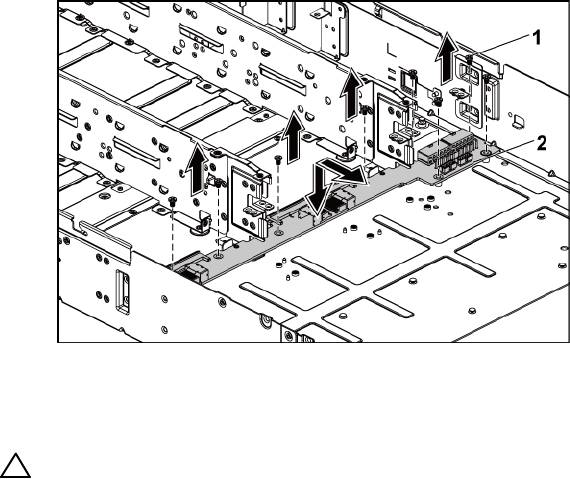
Abbildung 3-28. Untere Mittelplatine entfernen und installieren
1 Schraube (8) 2 Untere Mittelplatine
Installieren der Mittelplatinen
VORSICHTSHINWEIS: Bestimmte Reparaturarbeiten dürfen nur von qualifizierten
Servicetechnikern durchgeführt werden. Fehlerbehebungsmaßnahmen oder
einfache Reparaturen sollten Sie nur dann selbst übernehmen, wenn dies mit der
Produktdokumentation im Einklang steht oder Sie vom Team des Online- oder
Telefonsupports dazu aufgefordert werden. Schäden durch nicht von Dell
genehmigte Wartungsversuche werden nicht durch die Garantie abgedeckt.
Lesen und befolgen Sie die zusammen mit dem Produkt gelieferten
Sicherheitshinweise.
1 Setzen Sie die untere Mittelplatine in das Gehäuse ein. Siehe
Abbildung 3-28.
2 Installieren Sie die Schrauben, mit denen die untere Mittelplatine am
Gehäuse befestigt ist. Siehe Abbildung 3-28.
122 | Installieren von Systemkomponenten
3 Schließen Sie alle Kabel an der unteren Mittelplatine an. Siehe
Abbildung 5-9.
Sie müssen diese Kabel ordnungsgemäß durch die Klammern im
Systemgehäuse verlegen, damit sie nicht eingeklemmt oder gequetscht
werden.
4 Setzen Sie die Mittelplatinenhalterung in das Gehäuse ein. Siehe
Abbildung 3-27.
5 Installieren Sie die Schrauben, mit denen die Mittelplatinenhalterung
am Gehäuse befestigt ist. Siehe Abbildung 3-27.
6 Setzen Sie die Mittelplatinenhalterungsauflage in das Gehäuse ein.
Siehe Abbildung 3-26.
7 Installieren Sie die Schrauben, mit denen die Mittelplatinen-
halterungsauflage am Gehäuse befestigt ist. Siehe Abbildung 3-26.
8 Platzieren Sie die untere Mittelplatine auf der Mittelplatinenhalterung.
Siehe Abbildung 3-25.
9 Installieren Sie die Schrauben, mit denen die Mittelplatine an der
Mittelplatinenhalterung befestigt ist. Siehe Abbildung 3-25.
10 Schließen Sie alle Kabel an der oberen Mittelplatine an. Siehe
Abbildung 5-9.
Sie müssen diese Kabel ordnungsgemäß durch die Klammern im
Systemgehäuse verlegen, damit sie nicht eingeklemmt oder gequetscht
werden.
11 Setzen Sie die Lüfterhalterung in das Gehäuse ein. Siehe
Abbildung 3-24.
12 Bringen Sie die Schrauben wieder an, mit denen die Lüfterhalterung
am Gehäuse befestigt wird. Siehe Abbildung 3-24.
13 Setzen Sie die Lüfter wieder ein. Siehe „Installieren eines Lüfters“ auf
Seite 110.
14 Setzen Sie die Systemplatinenbaugruppen wieder ein. Siehe
„Installieren einer Systemplatinenbaugruppe“ auf Seite 76.
Installieren von Systemkomponenten | 123

15 Schließen Sie das System (siehe „Schließen des Systems“ auf
Seite 108).
16 Verbinden Sie das System mit der Netzstromversorgung und schalten
Sie das System und alle angeschlossenen Peripheriegeräte ein.
Rückwandplatinen
ANMERKUNG: Im Folgenden ist der Austausch von SATA2- und SAS-
Rückwandplatinen für 3,5-Zoll-Festplattensysteme dargestellt. Der Austausch von
2,5-Zoll-Festplatten für SATA2- und SAS-Rückwandplatinen erfolgt analog der
Rückwandplatine für 3,5-Zoll-Festplattensysteme.
Entfernen der Rückwandplatine
VORSICHTSHINWEIS: Bestimmte Reparaturarbeiten dürfen nur von qualifizierten
Servicetechnikern durchgeführt werden. Fehlerbehebungsmaßnahmen oder
einfache Reparaturen sollten Sie nur dann selbst übernehmen, wenn dies mit der
Produktdokumentation im Einklang steht oder Sie vom Team des Online- oder
Telefonsupports dazu aufgefordert werden. Schäden durch nicht von Dell
genehmigte Wartungsversuche werden nicht durch die Garantie abgedeckt.
Lesen und befolgen Sie die zusammen mit dem Produkt gelieferten
Sicherheitshinweise.
1 Schalten Sie das System und alle angeschlossenen Peripheriegeräte aus
und trennen Sie das System von der Netzstromsteckdose.
2 Entfernen Sie alle Festplattenlaufwerke. Siehe „Entfernen eines
Festplattenträgers“ auf Seite 68.
3 Öffnen Sie das System. Siehe „Öffnen des Systems“ auf Seite 108.
VORSICHTSHINWEIS: Um Schäden an den Laufwerken und der Rückwandplatine
zu vermeiden, müssen Sie die Festplatten aus dem System entfernen, bevor Sie
die Rückwandplatine entfernen.
VORSICHTSHINWEIS: Die Nummern der einzelnen Festplatten müssen notiert und
vor dem Entfernen auf den Festplatten vermerkt werden, damit sie an den gleichen
Positionen wieder eingesetzt werden können.
124 | Installieren von Systemkomponenten
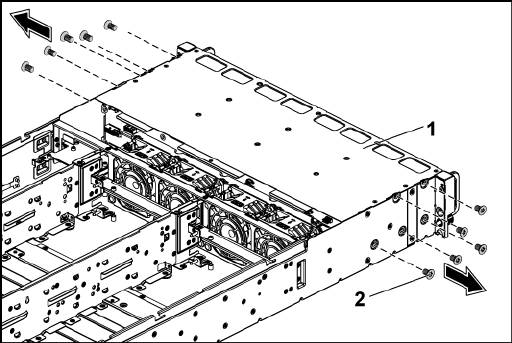
4 Entfernen Sie die Schrauben, mit denen das Festplattenlaufwerk-
gehäuse am Gehäuse befestigt ist. Siehe Abbildung 3-29.
Abbildung 3-29. Rückwandplatine entfernen und installieren
1 Festplattenlaufwerkgehäuse 2 Schraube (10)
5 Entfernen Sie die Schrauben, mit denen die Bedienfeldbaugruppen am
Gehäuse befestigt sind. Siehe Abbildung 3-30.
6 Trennen Sie alle Kabel von der Rückwandplatine. Siehe Abbildung 5-3
für 3,5-Zoll-Festplatten und Abbildung 5-5 für 2,5-Zoll-Festplatten.
Achten Sie dabei auf die Verlegung der Kabel unterhalb der Klammern
am Gehäuse, wenn Sie sie aus dem System entfernen. Sie müssen diese
Kabel beim späteren Einsetzen korrekt verlegen, damit sie nicht
abgeklemmt oder gequetscht werden.
Installieren von Systemkomponenten | 125
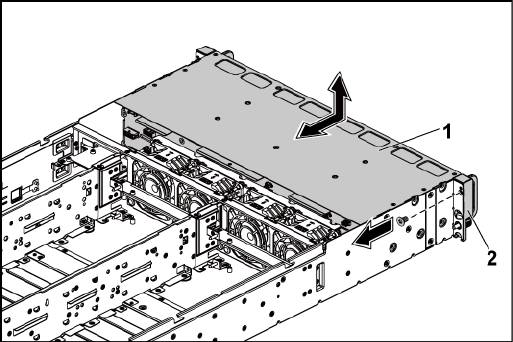
7 Trennen Sie die Kabel zur Vorderseite von der Lüftercontrollerplatine.
Siehe Abbildung 5-11.
Achten Sie dabei auf die Verlegung der Kabel unterhalb der Klammern
am Gehäuse, wenn Sie sie aus dem System entfernen. Sie müssen diese
Kabel beim späteren Einsetzen korrekt verlegen, damit sie nicht
abgeklemmt oder gequetscht werden.
8 Entfernen Sie das Festplattengehäuse aus dem System.
Siehe Abbildung 3-30.
Abbildung 3-30. Festplattengehäuse entfernen und installieren
1 Festplattengehäuse 2 Bedienfeldbaugruppe (2)
9 Lösen und entfernen Sie die Schrauben, mit denen die
Rückwandplatine am Festplattenlaufwerkgehäuse befestigt ist. Siehe
Abbildung 3-31.
10 Entfernen Sie die Rückwandplatine vom Festplattenlaufwerkgehäuse.
Siehe Abbildung 3-31.
126 | Installieren von Systemkomponenten
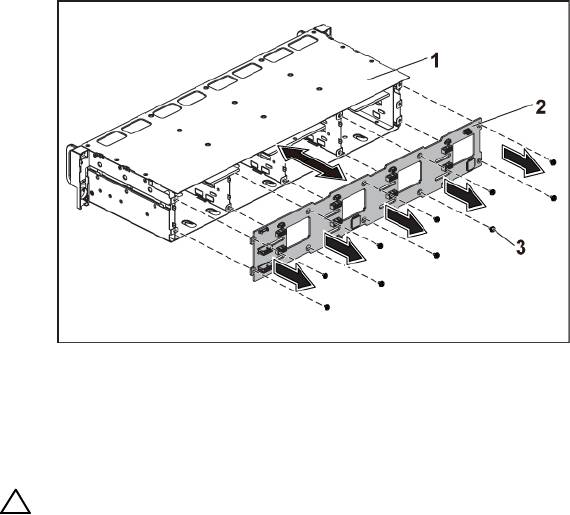
Abbildung 3-31. Rückwandplatine aus dem Festplattenlaufwerkgehäuse entfernen
und darin installieren
1 Festplattenlaufwerkgehäuse 2 Rückwandplatine
3 Schraube (10)
Installieren der Rückwandplatine
VORSICHTSHINWEIS: Bestimmte Reparaturarbeiten dürfen nur von qualifizierten
Servicetechnikern durchgeführt werden. Fehlerbehebungsmaßnahmen oder
einfache Reparaturen sollten Sie nur dann selbst übernehmen, wenn dies mit der
Produktdokumentation im Einklang steht oder Sie vom Team des Online- oder
Telefonsupports dazu aufgefordert werden. Schäden durch nicht von Dell
genehmigte Wartungsversuche werden nicht durch die Garantie abgedeckt.
Lesen und befolgen Sie die zusammen mit dem Produkt gelieferten
Sicherheitshinweise.
1 Installieren Sie die Rückwandplatine im Festplattenlaufwerkgehäuse.
Siehe Abbildung 3-31.
2 Installieren die Schrauben, mit denen die Rückwandplatine am
Festplattenlaufwerkgehäuse befestigt ist. Siehe Abbildung 3-31.
Installieren von Systemkomponenten | 127
3 Setzen Sie das Festplattenlaufwerkgehäuse im Gehäuse ein.
Siehe Abbildung 3-30.
4 Installieren Sie die Schrauben, mit denen die Bedienfeldbaugruppen
am Gehäuse befestigt sind. Siehe Abbildung 3-30.
5 Schließen Sie alle Kabel wieder an die Rückwandplatine an. Siehe
Abbildung 5-3 für 3,5-Zoll-Festplatten und Abbildung 5-5 für 2,5-Zoll-
Festplatten.
Sie müssen diese Kabel ordnungsgemäß durch die Klammern im
Systemgehäuse verlegen, damit sie nicht eingeklemmt oder gequetscht
werden.
6 Verbinden Sie alle Kabel von der Vorderseite mit der Lüftercontroller-
platine. Siehe Abbildung 5-11. Sie müssen diese Kabel ordnungsgemäß
durch die Klammern im Systemgehäuse verlegen, damit sie nicht
eingeklemmt oder gequetscht werden.
7 Installieren Sie die Schrauben, mit denen das Festplattenlaufwerk-
gehäuse befestigt wird. Siehe Abbildung 3-29.
8 Schließen Sie das System (siehe „Schließen des Systems“ auf
Seite 108).
9 Bauen Sie die Festplattenlaufwerke wieder ein. Siehe „Installieren einer
Festplatte im Laufwerkträger“ auf Seite 71.
10 Verbinden Sie das System mit der Netzstromversorgung und schalten
Sie das System und alle angeschlossenen Peripheriegeräte ein.
128 | Installieren von Systemkomponenten

Expander-Karte (optional)
ANMERKUNG: Die Informationen in diesem Abschnitt gelten nur für Systeme mit
zwei Systemplatinen mit der 2,5-Zoll SATA2- und SAS-Rückwandplatine.
Entfernen der Expander-Karte
VORSICHTSHINWEIS: Bestimmte Reparaturarbeiten dürfen nur von qualifizierten
Servicetechnikern durchgeführt werden. Fehlerbehebungsmaßnahmen oder
einfache Reparaturen sollten Sie nur dann selbst übernehmen, wenn dies mit der
Produktdokumentation im Einklang steht oder Sie vom Team des Online- oder
Telefonsupports dazu aufgefordert werden. Schäden durch nicht von Dell
genehmigte Wartungsversuche werden nicht durch die Garantie abgedeckt.
Lesen und befolgen Sie die zusammen mit dem Produkt gelieferten
Sicherheitshinweise.
1 Schalten Sie das System und alle angeschlossenen Peripheriegeräte aus
und trennen Sie das System von der Netzstromsteckdose.
2 Entfernen Sie alle Festplattenlaufwerke. Siehe „Entfernen eines
Festplattenträgers“ auf Seite 68.
3 Öffnen Sie das System. Siehe „Öffnen des Systems“ auf Seite 108.
VORSICHTSHINWEIS: Um Schäden an den Laufwerken und der Rückwandplatine
zu vermeiden, müssen Sie die Festplatten aus dem System entfernen, bevor Sie
die Rückwandplatine entfernen.
VORSICHTSHINWEIS: Die Nummern der einzelnen Festplatten müssen notiert und
vor dem Entfernen auf den Festplatten vermerkt werden, damit sie an den gleichen
Positionen wieder eingesetzt werden können.
4 Entfernen Sie die Schrauben, mit denen das
Festplattenlaufwerkgehäuse am Gehäuse befestigt ist.
Siehe Abbildung 3-32.
Installieren von Systemkomponenten | 129
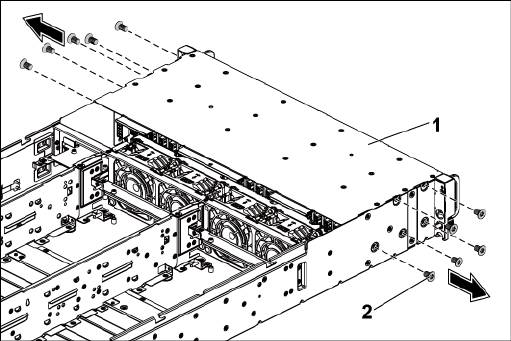
Abbildung 3-32. 2,5-Zoll-Festplattenrückwandplatine entfernen und installieren
1 Festplattenlaufwerkgehäuse 2 Schraube (10)
5 Entfernen Sie die Schrauben, mit denen die Bedienfeldbaugruppen am
Gehäuse befestigt sind. Siehe Abbildung 3-32.
6 Trennen Sie alle Kabel von der Rückwandplatine. Siehe Abbildung 5-6
für 2,5-Zoll-Festplatten.
Achten Sie dabei auf die Verlegung der Kabel unterhalb der Klammern
am Gehäuse, wenn Sie sie aus dem System entfernen. Sie müssen diese
Kabel beim späteren Einsetzen korrekt verlegen, damit sie nicht
abgeklemmt oder gequetscht werden.
7 Trennen Sie alle Kabel von der Expander-Karte. Siehe Abbildung 5-7.
Achten Sie dabei auf die Verlegung der Kabel unterhalb der Klammern
am Gehäuse, wenn Sie sie aus dem System entfernen. Sie müssen diese
Kabel beim späteren Einsetzen korrekt verlegen, damit sie nicht
abgeklemmt oder gequetscht werden.
8 Trennen Sie die Kabel zur Vorderseite von der Lüftercontrollerplatine.
Siehe Abbildung 5-11.
Achten Sie dabei auf die Verlegung der Kabel unterhalb der Klammern
130 | Installieren von Systemkomponenten
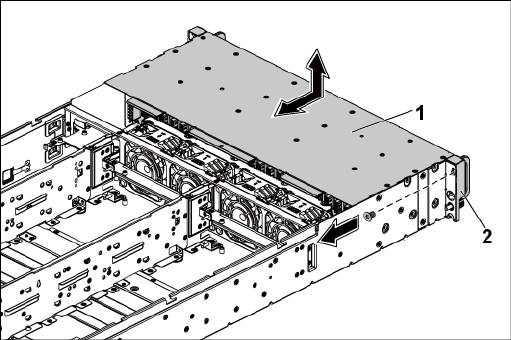
am Gehäuse, wenn Sie sie aus dem System entfernen. Sie müssen diese
Kabel beim späteren Einsetzen korrekt verlegen, damit sie nicht
abgeklemmt oder gequetscht werden.
9 Entfernen Sie das Festplattengehäuse aus dem System. Siehe
Abbildung 3-33.
Abbildung 3-33. Festplattengehäuse entfernen und installieren
1 Festplattenlaufwerkgehäuse 2 Bedienfeldbaugruppe (2)
10 Lösen und entfernen Sie die Schrauben, mit denen die Rückwand-
platine am Festplattenlaufwerkgehäuse befestigt ist.
Siehe Abbildung 3-34.
11 Entfernen Sie die Rückwandplatine mit der Expander-Karte vom
Festplattenlaufwerkgehäuse. Siehe Abbildung 3-34.
Installieren von Systemkomponenten | 131
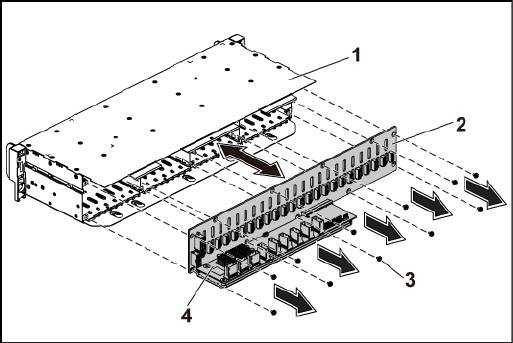
Abbildung 3-34. Rückwandplatine mit der Expander-Karte aus dem
Festplattenlaufwerkgehäuse entfernen und darin installieren
1 Festplattenlaufwerkgehäuse 2 2,5-Zoll-
Festplattenrückwandplatine
3 Schraube (10) 4 Expander-Karte
12 Entfernen Sie die Expander-Karte von der 2,5-Zoll-Festplatten-
rückwandplatine. Siehe Abbildung 3-35.
132 | Installieren von Systemkomponenten
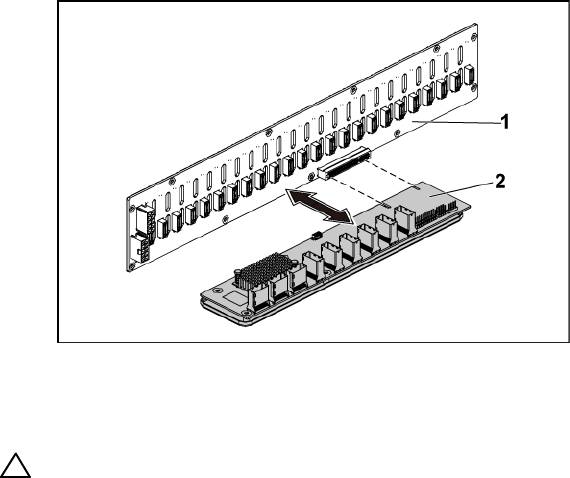
Abbildung 3-35. Expander-Karte von der Rückwandplatine entfernen und daran
installieren
1 2,5-Zoll-Festplattenrückwandplatine 2 Expander-Karte
Installieren der Expander-Karte
VORSICHTSHINWEIS: Bestimmte Reparaturarbeiten dürfen nur von qualifizierten
Servicetechnikern durchgeführt werden. Fehlerbehebungsmaßnahmen oder
einfache Reparaturen sollten Sie nur dann selbst übernehmen, wenn dies mit der
Produktdokumentation im Einklang steht oder Sie vom Team des Online- oder
Telefonsupports dazu aufgefordert werden. Schäden durch nicht von Dell
genehmigte Wartungsversuche werden nicht durch die Garantie abgedeckt.
Lesen und befolgen Sie die zusammen mit dem Produkt gelieferten
Sicherheitshinweise.
1 Installieren Sie die Expander-Karte in der 2,5-Zoll-Festplatten-
rückwandplatine. Siehe Abbildung 3-35.
2 Installieren Sie die 2,5-Zoll-Festplattenrückwandplatine im
Festplattengehäuse. Siehe Abbildung 3-34.
3 Installieren die Schrauben, mit denen die Rückwandplatine am
Festplattenlaufwerkgehäuse befestigt ist. Siehe Abbildung 3-34.
Installieren von Systemkomponenten | 133
4 Setzen Sie das Festplattenlaufwerkgehäuse im Gehäuse ein. Siehe
Abbildung 3-33.
5 Installieren Sie die Schrauben, mit denen die Bedienfeldbaugruppen
am Gehäuse befestigt sind. Siehe Abbildung 3-33.
6 Schließen Sie alle Kabel wieder an die Rückwandplatine an. Siehe
Abbildung 5-5 für 2,5-Zoll-Festplatten.
Sie müssen diese Kabel ordnungsgemäß durch die Klammern im
Systemgehäuse verlegen, damit sie nicht eingeklemmt oder gequetscht
werden.
7 Verbinden Sie alle Kabel mit der Expander-Karte. Siehe Abbildung 5-7.
Sie müssen diese Kabel ordnungsgemäß durch die Klammern im
Systemgehäuse verlegen, damit sie nicht eingeklemmt oder gequetscht
werden.
8 Verbinden Sie alle Kabel von der Vorderseite mit der Lüftercontroller-
platine. Siehe Abbildung 5-11. Sie müssen diese Kabel ordnungsgemäß
durch die Klammern im Systemgehäuse verlegen, damit sie nicht
eingeklemmt oder gequetscht werden.
9 Installieren Sie die Schrauben, mit denen das Festplattenlaufwerk-
gehäuse befestigt wird. Siehe Abbildung 3-32.
10 Schließen Sie das System (siehe „Schließen des Systems“ auf Seite
108).
11 Bauen Sie die Festplattenlaufwerke wieder ein. Siehe „Installieren einer
Festplatte im Laufwerkträger“ auf Seite 71.
12 Verbinden Sie das System mit der Netzstromversorgung und schalten
Sie das System und alle angeschlossenen Peripheriegeräte ein.
134 | Installieren von Systemkomponenten

Bedienfelder
Entfernen des Bedienfelds
VORSICHTSHINWEIS: Bestimmte Reparaturarbeiten dürfen nur von qualifizierten
Servicetechnikern durchgeführt werden. Fehlerbehebungsmaßnahmen oder
einfache Reparaturen sollten Sie nur dann selbst übernehmen, wenn dies mit der
Produktdokumentation im Einklang steht oder Sie vom Team des Online- oder
Telefonsupports dazu aufgefordert werden. Schäden durch nicht von Dell
genehmigte Wartungsversuche werden nicht durch die Garantie abgedeckt.
Lesen und befolgen Sie die zusammen mit dem Produkt gelieferten
Sicherheitshinweise.
1 Schalten Sie das System und die Peripheriegeräte aus und trennen Sie
das System von der Netzstromsteckdose.
2 Entfernen Sie alle Festplattenlaufwerke. Siehe „Entfernen eines
Festplattenträgers“ auf Seite 68.
3 Öffnen Sie das System. Siehe „Öffnen des Systems“ auf Seite 108.
4 Trennen Sie alle Kabel von der Rückwandplatine. Siehe Abbildung 5-3
für 3,5-Zoll-Festplatten und Abbildung 5-6 für 2,5-Zoll-Festplatten.
Achten Sie dabei auf die Verlegung der Kabel unterhalb der Klammern
am Gehäuse, wenn Sie sie aus dem System entfernen. Sie müssen diese
Kabel beim späteren Einsetzen korrekt verlegen, damit sie nicht
abgeklemmt oder gequetscht werden.
5 Trennen Sie die Kabel zur Vorderseite von der Lüftercontrollerplatine.
Siehe Abbildung 5-11.
Achten Sie dabei auf die Verlegung der Kabel unterhalb der Klammern
am Gehäuse, wenn Sie sie aus dem System entfernen. Sie müssen diese
Kabel beim späteren Einsetzen korrekt verlegen, damit sie nicht
abgeklemmt oder gequetscht werden.
6 Entfernen Sie die Schrauben, mit denen das Festplattenlaufwerk-
gehäuse am Gehäuse befestigt ist. Siehe Abbildung 3-29.
Installieren von Systemkomponenten | 135
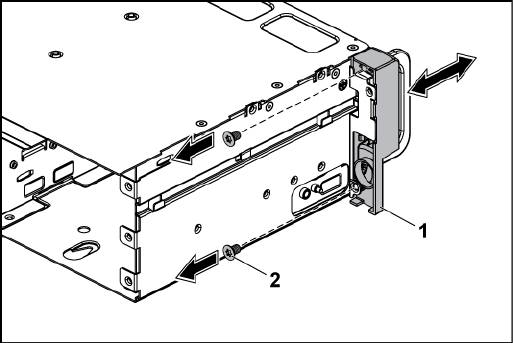
7 Entfernen Sie die Schrauben, mit denen die Bedienfeldbaugruppen am
Gehäuse befestigt sind. Siehe Abbildung 3-30.
8 Entfernen Sie das Festplattengehäuse aus dem System.
Siehe Abbildung 3-30.
9 Entfernen Sie die Schrauben, mit denen die Bedienfeldbaugruppe am
Festplattenlaufwerkgehäuse befestigt ist. Siehe Abbildung 3-36.
10 Entfernen Sie die die Bedienfeldbaugruppe aus dem
Festplattenlaufwerkgehäuse. Siehe Abbildung 3-36.
Abbildung 3-36. Bedienfeldbaugruppe ent
136 | Installieren von Systemkomponenten
f
ernen und installieren
1 Bedienfeldbaugruppe 2 Schraube (2)
11 Schieben Sie die Halterungen auf der Bedienfeldbaugruppe zur Seite.
Siehe Abbildung 3-37.
12 Entfernen Sie das Bedienfeld aus der Bedienfeldbaugruppe.
Siehe Abbildung 3-37.
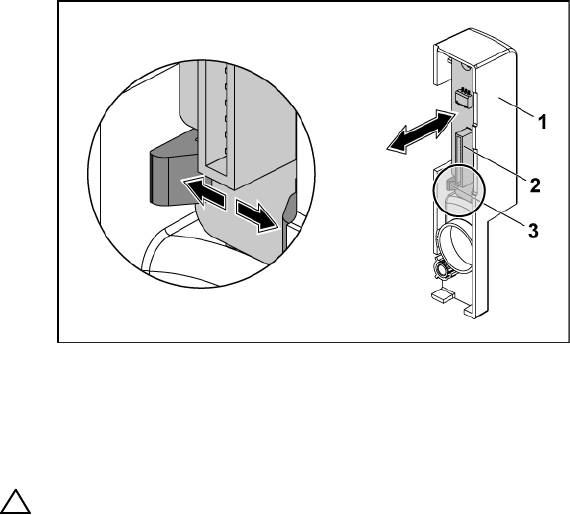
Abbildung 3-37. Bedienfeld entfernen und installieren
1 Bedienfeldbaugruppe 2 Bedienfeld
3 Halter
Installieren des Bedienfelds
VORSICHTSHINWEIS: Bestimmte Reparaturarbeiten dürfen nur von qualifizierten
Servicetechnikern durchgeführt werden. Fehlerbehebungsmaßnahmen oder
einfache Reparaturen sollten Sie nur dann selbst übernehmen, wenn dies mit der
Produktdokumentation im Einklang steht oder Sie vom Team des Online- oder
Telefonsupports dazu aufgefordert werden. Schäden durch nicht von Dell
genehmigte Wartungsversuche werden nicht durch die Garantie abgedeckt.
Lesen und befolgen Sie die zusammen mit dem Produkt gelieferten
Sicherheitshinweise.
1 Schieben Sie die Halterungen auf der Bedienfeldbaugruppe zur Seite
und setzen Sie das Bedienfeld in die Bedienfeldbaugruppe ein. Siehe
Abbildung 3-37.
2 Installieren Sie die Bedienfeldbaugruppe am
Festplattenlaufwerkgehäuse. Siehe Abbildung 3-36.
Installieren von Systemkomponenten | 137
3 Installieren Sie die Schrauben, mit denen die Bedienfeldbaugruppe am
Festplattenlaufwerkgehäuse befestigt wird. Siehe Abbildung 3-36.
4 Setzen Sie das Festplattenlaufwerkgehäuse im Gehäuse ein.
Siehe Abbildung 3-30.
5 Installieren Sie die Schrauben, mit denen die Bedienfeldbaugruppen
am Gehäuse befestigt sind. Siehe Abbildung 3-30.
6 Setzen Sie die Schrauben, mit denen das Festplattenlaufwerkgehäuse
am Gehäuse befestigt ist, wieder ein. Siehe Abbildung 3-29.
7 Verbinden Sie alle Kabel von der Vorderseite mit der Lüftercontroller-
platine. Siehe Abbildung 5-11.
Sie müssen diese Kabel ordnungsgemäß durch die Klammern im
Systemgehäuse verlegen, damit sie nicht eingeklemmt oder gequetscht
werden.
8 Schließen Sie alle Kabel wieder an die Rückwandplatine an. Siehe
Abbildung 5-3 für 3,5-Zoll-Festplatten und Abbildung 5-6 für 2,5-Zoll-
Festplatten.
Sie müssen diese Kabel ordnungsgemäß durch die Klammern im
Systemgehäuse verlegen, damit sie nicht eingeklemmt oder gequetscht
werden.
9 Schließen Sie das System. Siehe „Schließen des Systems“ auf Seite 108.
10 Bauen Sie die Festplattenlaufwerke wieder ein. Siehe „Installieren einer
Festplatte im Laufwerkträger“ auf Seite 71.
11 Verbinden Sie das System mit der Netzstromversorgung und schalten
Sie das System und alle angeschlossenen Peripheriegeräte ein.
138 | Installieren von Systemkomponenten

Sensorplatinen
Entfernen der Sensorplatine für ein 3,5-Zoll-Festplattensystem
VORSICHTSHINWEIS: Bestimmte Reparaturarbeiten dürfen nur von qualifizierten
Servicetechnikern durchgeführt werden. Fehlerbehebungsmaßnahmen oder
einfache Reparaturen sollten Sie nur dann selbst übernehmen, wenn dies mit der
Produktdokumentation im Einklang steht oder Sie vom Team des Online- oder
Telefonsupports dazu aufgefordert werden. Schäden durch nicht von Dell
genehmigte Wartungsversuche werden nicht durch die Garantie abgedeckt.
Lesen und befolgen Sie die zusammen mit dem Produkt gelieferten
Sicherheitshinweise.
1 Schalten Sie das System und die Peripheriegeräte aus und trennen Sie
das System von der Netzstromsteckdose.
2 Entfernen Sie alle Festplattenlaufwerke. Siehe „Entfernen eines
Festplattenträgers“ auf Seite 68.
3 Öffnen Sie das System. Siehe „Öffnen des Systems“ auf Seite 108.
4 Trennen Sie alle Kabel von der Rückwandplatine. Siehe Abbildung 5-3
für 3,5-Zoll-Festplatten.
Achten Sie dabei auf die Verlegung der Kabel unterhalb der Klammern
am Gehäuse, wenn Sie sie aus dem System entfernen. Sie müssen diese
Kabel beim späteren Einsetzen korrekt verlegen, damit sie nicht
abgeklemmt oder gequetscht werden.
5 Trennen Sie die Kabel zur Vorderseite von der Lüftercontrollerplatine.
Siehe Abbildung 5-11.
Achten Sie dabei auf die Verlegung der Kabel unterhalb der Klammern
am Gehäuse, wenn Sie sie aus dem System entfernen. Sie müssen diese
Kabel beim späteren Einsetzen korrekt verlegen, damit sie nicht
abgeklemmt oder gequetscht werden.
6 Entfernen Sie das Festplattengehäuse aus dem System.
Siehe Abbildung 3-30.
7 Trennen Sie das Kabel von der Sensorplatine. Siehe Abbildung 5-13.
Installieren von Systemkomponenten | 139
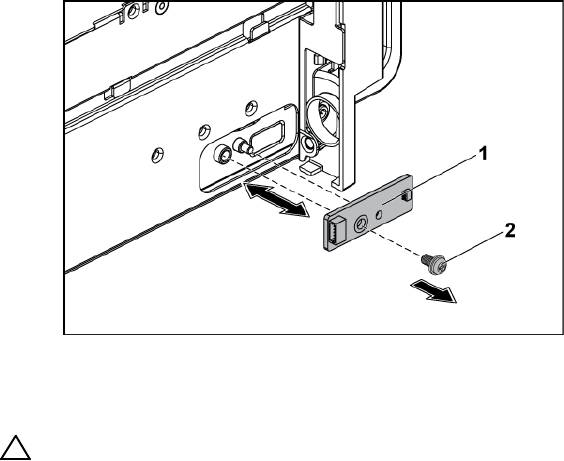
8 Entfernen Sie die Schraube, mit der die Sensorplatine am
Festplattenlaufwerkgehäuse befestigt ist. Siehe Abbildung 3-38.
9 Entfernen Sie die Sensorplatine vom Festplattenlaufwerkgehäuse.
Siehe Abbildung 3-38.
Abbildung 3-38. Sensorplatine entfernen und installieren
1 Sensorplatine 2 Schraube
Installieren der Sensorplatine für ein 3,5-Zoll-Festplattensystem
VORSICHTSHINWEIS: Bestimmte Reparaturarbeiten dürfen nur von qualifizierten
Servicetechnikern durchgeführt werden. Fehlerbehebungsmaßnahmen oder
einfache Reparaturen sollten Sie nur dann selbst übernehmen, wenn dies mit der
Produktdokumentation im Einklang steht oder Sie vom Team des Online- oder
Telefonsupports dazu aufgefordert werden. Schäden durch nicht von Dell
genehmigte Wartungsversuche werden nicht durch die Garantie abgedeckt.
Lesen und befolgen Sie die zusammen mit dem Produkt gelieferten
Sicherheitshinweise.
1 Installieren Sie die Sensorplatine im Festplattenlaufwerkgehäuse. Siehe
Abbildung 3-38.
140 | Installieren von Systemkomponenten

